3 cách để khắc phục đầu ra trò chuyện thoại trong Fortnite tiếp tục chuyển sang mặc định (08.17.25)
Đầu ra trò chuyện thoại của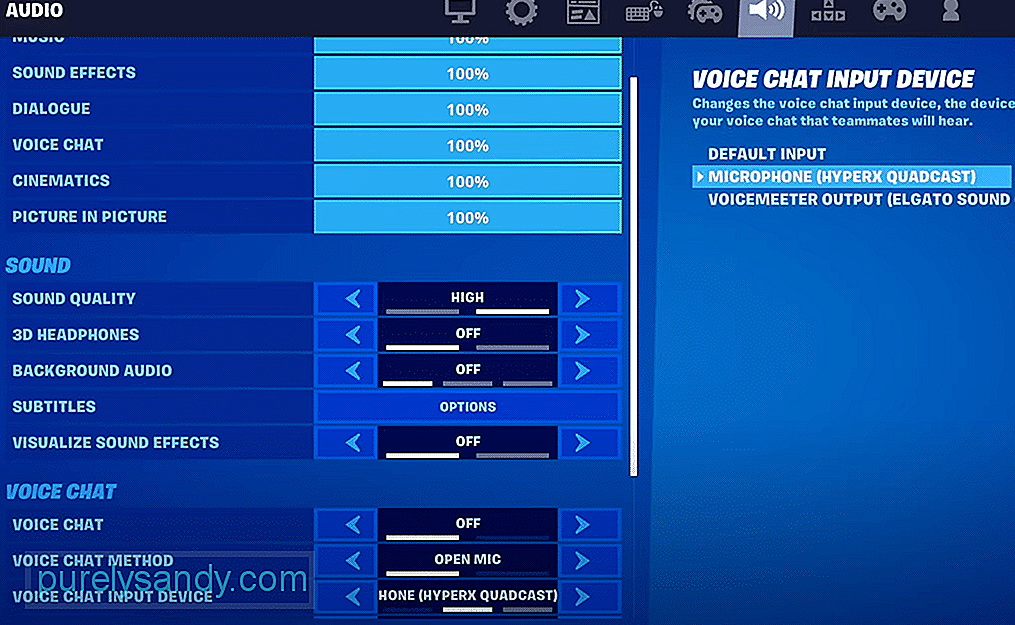 fortnite tiếp tục chuyển sang mặc định
fortnite tiếp tục chuyển sang mặc định Khi nói đến các trò chơi như Fortnite, làm việc cùng với nhóm của bạn là một trong những điều quan trọng nhất cần làm, tùy thuộc vào việc bạn có đang chơi với một đội ngay từ đầu hay không đó là. Đó là vì giao tiếp có thể giúp bạn tìm hiểu thêm về môi trường xung quanh đồng thời giúp các đồng đội làm việc cùng nhau và hạ gục kẻ thù dễ dàng hơn nhiều. Giao tiếp với nhóm của bạn cũng quan trọng như họ giao tiếp với bạn, nhưng điều đó là không thể nếu bạn không nghe thấy họ. Điều này có thể xảy ra khi đầu ra trò chuyện thoại của Fortnite tiếp tục chuyển sang mặc định.
Cách khắc phục Đầu ra trò chuyện thoại trong Fortnite tiếp tục chuyển sang mặc định?Không thể nghe thấy đồng đội của bạn trong Fortnite phổ biến hơn nhiều so với những gì người ta nghĩ vì trò chơi liên tục thay đổi thiết bị đầu ra mặc định của một người trong trò chuyện thoại. Ít nhất thì đây là một vấn đề khó chịu, nhưng đó là một vấn đề mà chúng tôi có nhiều giải pháp khác nhau. Dưới đây là các giải pháp tốt nhất được đưa ra.
Cách dễ nhất và tốt nhất để khắc phục sự cố này là chỉ cần thay đổi thiết bị mặc định từ cài đặt Windows. Bằng cách đó, ngay cả khi Fortnite thay đổi nó thành thiết bị mặc định, nó sẽ là thiết bị đầu ra chính xác mà bạn đang sử dụng nên sẽ không có nhiều vấn đề xảy ra. Đây không chính xác là một giải pháp cho vấn đề, nhưng đó là một giải pháp rất hiệu quả có xu hướng phù hợp với tất cả mọi người gặp phải vấn đề này.
Để thay đổi thiết bị mặc định, bạn sẽ phải đi tới cài đặt âm thanh đầu vào và đầu ra thông qua menu Bắt đầu trên Windows. Tại đây, bạn sẽ thấy một menu gồm tất cả các thiết bị âm thanh khác nhau mà bạn có cho mục đích đầu vào và đầu ra. Thay đổi những cái bạn sử dụng với Fortnite thành mặc định, sau đó khởi chạy trò chơi để sử dụng trò chuyện thoại. Từ đây sẽ không có vấn đề gì nữa.
Nếu bạn không muốn làm rối cài đặt mặc định chỉ vì lợi ích của Fortnite, có những giải pháp khác cũng đáng để thử. Một cách mà chúng tôi đặc biệt đề xuất là thay đổi cài đặt của trò chơi từ các tệp. Trong thư mục lưu trò chơi Fortnite có khả năng sẽ có vị trí sau trên PC Windows của bạn- C: \ Users *** \ AppData \ Local \ FortniteGame \ Saved \ Config \ WindowsClient- sẽ có một tệp có tên là GameUserSettings.
Nhấp vào đây và tìm lệnh có tên “CustomVoiceChatOutputDevice = ***”. Xóa các dấu hoa thị ở cuối và thay thế chúng bằng tên của thiết bị bạn muốn sử dụng với trò chuyện thoại của Fortnite. Sau khi hoàn tất, chỉ cần lưu tệp và thoát. Sự cố sẽ được khắc phục.
Giải pháp cuối cùng và hiệu quả nhất chắc chắn sẽ hoạt động mà không thất bại là xóa tất cả các thiết bị khác khỏi hệ thống. Đơn giản, hãy chuyển đến phần cài đặt âm thanh và xóa mọi thiết bị đầu ra không phải thiết bị bạn muốn sử dụng với trò chuyện thoại Fortnite, điều đó có nghĩa là trò chơi sẽ không có thiết bị nào khác để chuyển sang ngoài thiết bị ưa thích của bạn.
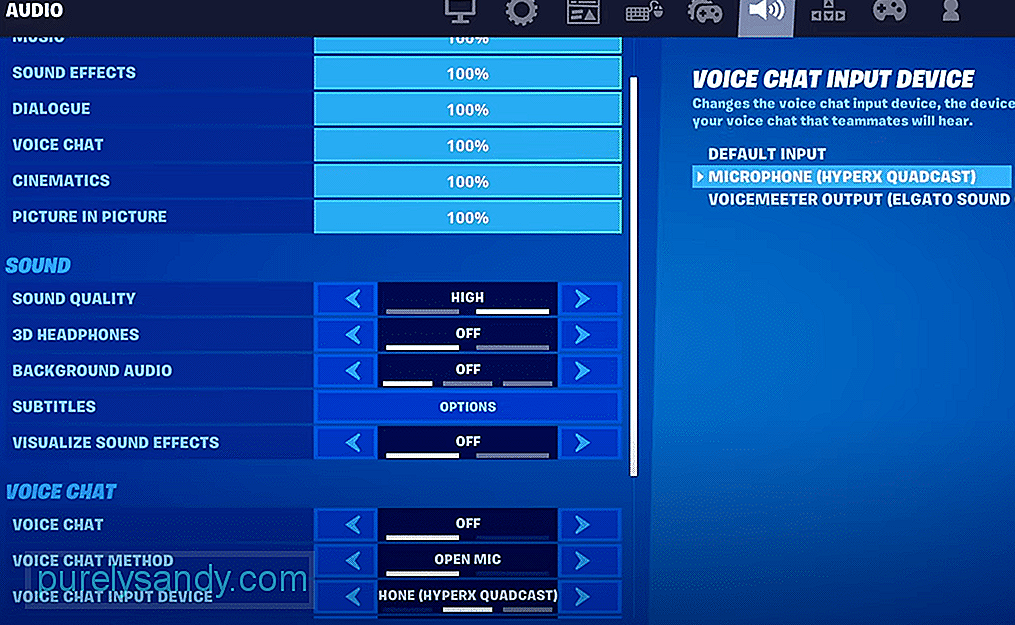
Video youtube.: 3 cách để khắc phục đầu ra trò chuyện thoại trong Fortnite tiếp tục chuyển sang mặc định
08, 2025

